想必在座的用户们都在使用Adobe Premiere Pro CS6,不过你们晓得Adobe Premiere Pro CS6如何剪切面?以下文章就为大伙带来了Adobe Premiere Pro CS6进行剪切的方法,对此感兴趣的一同来下文看看吧。
说起adobe premiere pro cs6,相信大家都很熟悉,那么Adobe Premiere Pro CS6如何剪切-Adobe Premiere Pro CS6进行剪切的方法,下面小编就和大家分享一下哦。
第一步:首先我们打开Adobe Premiere Pro CS6软件,然后选择新建输入一个名字(如图所示)。
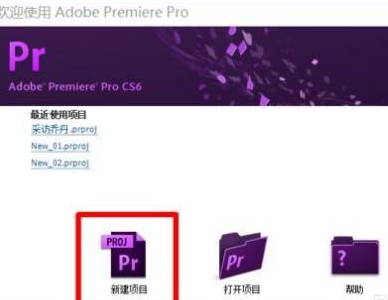
第二步:接下来我们看下新建序列的设置,一般来说软件都是有默认设置的,如果你不想使用默认设置的要求可以自己设置。设置后单击确定即可(如图所示)。

第三步:新建后需要我们导入需要剪切的视频了,找到【文件】——【导入】,选择你需要剪切的视频文件将其导入进来,选择打开即可导入(如图所示)。
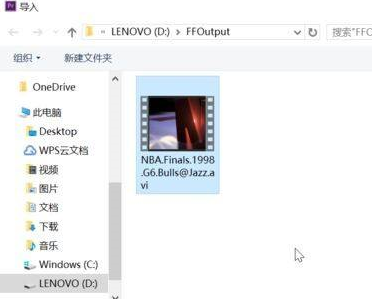
第四步:视频导入成功后可以找下【剪切片段开始】按钮然后在选择需要结尾的部分选择【剪切片段结束】,将视频移动到合适的区域单击【更改序列设置】即可(如图所示)。

第五步:视频剪切成功也编辑好了之后就是需要导出了,单击【文件】——【导出】——【媒体】然后设置导出的格式信息即可(如图所示)。

以上就是小编为大家带来的Adobe Premiere Pro CS6如何剪切-Adobe Premiere Pro CS6进行剪切的方法全部内容,希望能够帮到大家!更多内容请关注攻略库





发表评论 取消回复